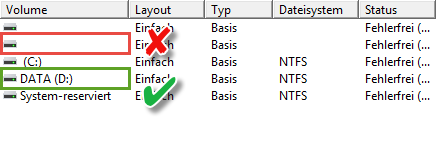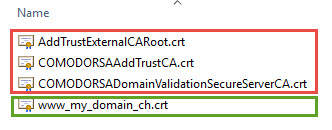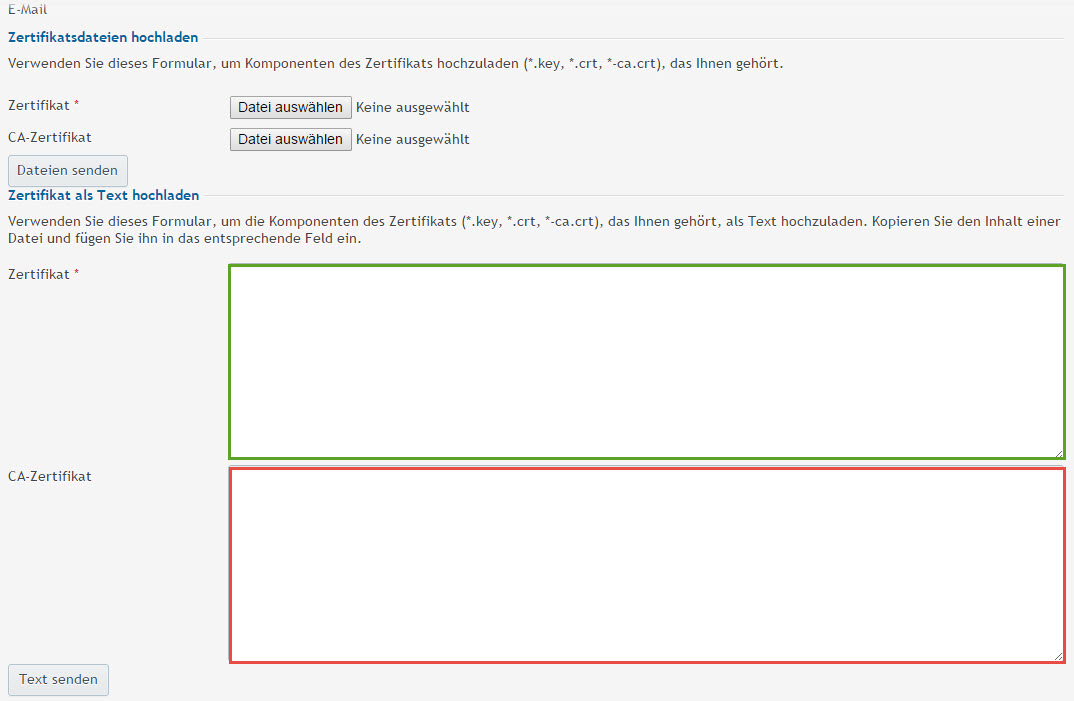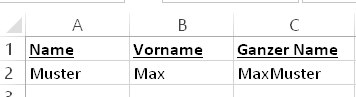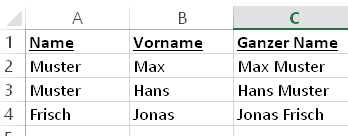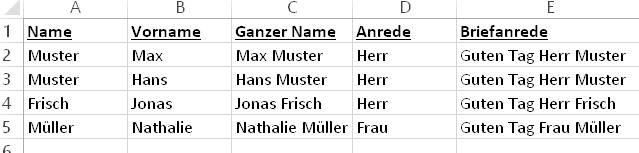Laufwerksbuchstabe bleibt nicht bestehen
Jedes Laufwerk in Windows hat seinen Laufwerksbuchstaben. Doch was,wenn dieser partout nicht bestehen bleiben will und sich nach jedem Neustart zurücksetzt?
Das Problem
Das rot markierte Laufwerk (genauer: die Partition) verliert nach jedem Neustart seinen Buchstaben. Zwar kann er manuell zugewiesen werden – so lustig ist das aber nach dem x-ten Mal auch nicht mehr.
Diverse Versuche mit xyz-Partition Maker und ähnlicher Software für den bequemen Anwender enden ergebnislos.
Also ganz tief in der Trickkiste gewühlt und das beinahe vergessene Windows-Tools diskpart ausgegraben (Eingabeaufforderung –> cmd).
diskpart list volumes select volume x ATTRIBUTES VOLUME CLEAR HIDDEN
Wobei „volume x“ natürlich die störrische Partition darstellt.
Mit 4 Zeilen ist das Problem gelöst…